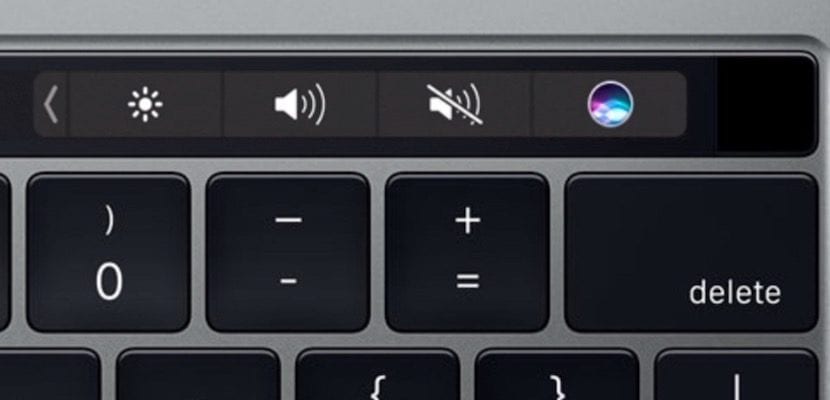
Salah satu hal yang biasanya sering terjadi di dunia laptop Apple adalah pemiliknya memutuskan untuk menjualnya kembali untuk memperoleh versi berikutnya dengan menghemat sedikit uang. Untuk melakukan ini, hal yang paling normal adalah Anda menghapus seluruh komputer melakukan penginstalan ulang sistem operasi sehingga yang dilakukannya adalah membuat data Anda tidak dapat diakses.
Namun, ada sesuatu yang harus Anda ketahui jika Anda ingin melakukan ini di MacBook Pro dengan Touch Bar Dan bilah sentuh generasi terakhir itulah yang memiliki memori internal yang tidak sesuai dengan sistem macOS. Anda harus memaksa penghapusan memorinya dengan menggunakan perintah Terminal.
MacBook Pro yang dilengkapi dengan Touch Bar menyimpan data tambahan untuk Touch Bar dan sensor Touch ID yang tidak dihapus secara default jika Anda memformat Mac atau menginstal ulang perangkat lunak sistem macOS. Oleh karena itu, jika Anda ingin sepenuhnya menghapus dan menghapus semua data di Touch Bar, Anda perlu mengintervensi secara manual melalui proses multi-langkah. untuk menghapus data tertentu dari Touch Bar pada model MacBook Pro tersebut.

Jelas, ini hanya berlaku untuk Mac dengan Touch Bar dan mungkin hanya diperlukan jika Anda berencana untuk menghapus Mac, menginstal ulang macOS, mengatur ulang Mac ke pengaturan pabrik, atau situasi serupa lainnya di mana Anda ingin menghapus semua data pribadi dari Mac. , pergi menjualnya atau berikan saja kepada teman.
Cara Menghapus Data Touch ID di MacBook Pro dengan Touch Bar
Apakah Anda ingin menghapus semua informasi Touch ID dan data konfigurasi dari Mac dengan Touch Bar? Anda harus mengikuti langkah-langkah berikut:
- Mulai ulang Mac dan segera tekan dan tahan tombol Command + R untuk boot ke mode pemulihan
Pada layar "MacOS Utilities", tarik ke bawah menu "Utilities" dan pilih "Terminal".
Pada baris perintah, ketikkan yang berikut ini, lalu tekan kembali:xartutil –hapus-semua
- Tulis "ya" saat ditanya apakah Anda ingin melanjutkan.
- Buka menu dan pilih "Mulai Ulang" untuk memulai ulang Mac seperti biasa, atau lanjutkan dengan tugas lain seperti menginstal ulang macOS atau memformat Mac Anda jika diinginkan.
- Setelah Mac dimulai ulang, data di Touch Bar akan dihapus.
Ingatlah bahwa Anda harus mem-boot Mac dari Recovery Mode (atau Internet Recovery) untuk melakukan tugas ini.